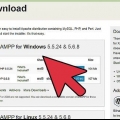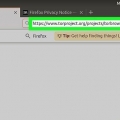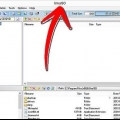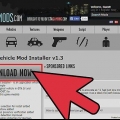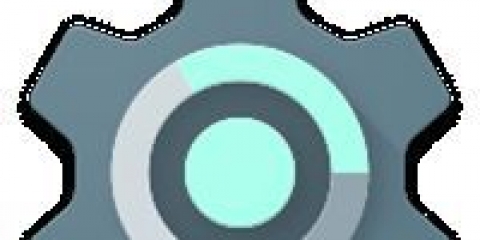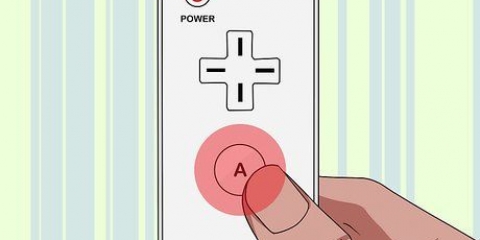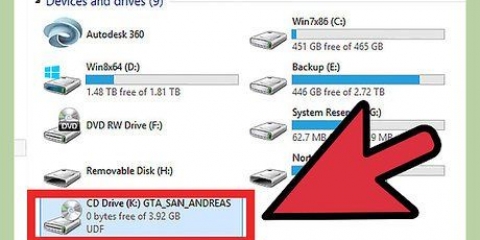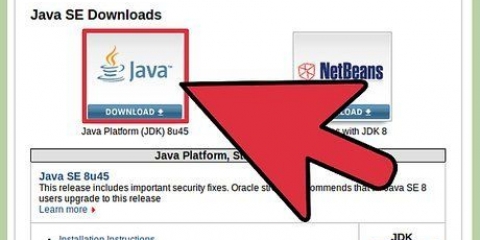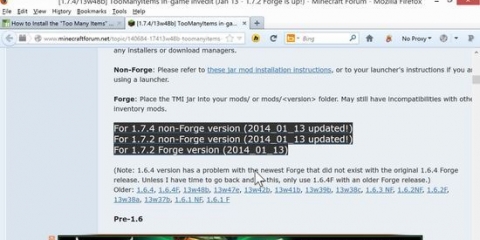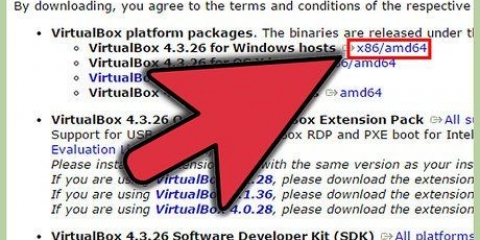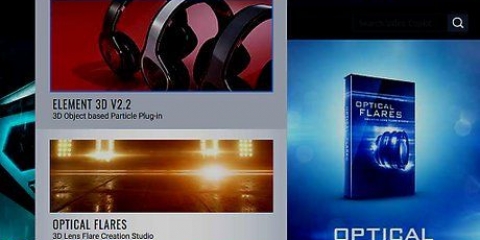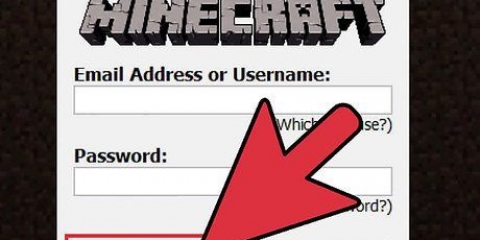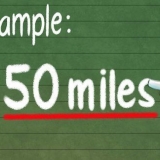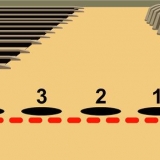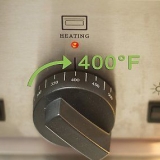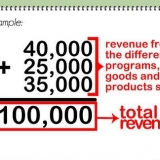svn [entrer]
Si cela renvoie `Tapez `svn help` pour l`utilisation` alors SVN fonctionne correctement.
Si /usr/local/bin n`est pas dans votre chemin, modifiez votre .profile et ajoutez une ligne comme celle-ci :



Tapez : svnadmin create /Users/[votre nom d`utilisateur]/svnroot
Créer un serveur!




Ouvrez la fenêtre. Si vous obtenez un message d`erreur, vérifiez les informations de connexion.
Allez dans le Terminal et tapez : svn import -m `votre message d`importation` /my/local/project/path /my/remote/svn/repository Cette commande ajoute tous les fichiers du projet local au serveur SVN.
Ajoutez le chemin de votre référentiel SVN (à partir du serveur SVN) à la liste dans le volet de travail dans SVNx.



Vous pouvez trouver plusieurs documentations supplémentaires dans le dossier doc/ du code source de Subversion. Voir le fichier doc/README pour plus d`informations. La documentation de base de Subversion est le livre gratuit Contrôle de version avec Subversion, également connu sous le nom de « Le livre de la subversion ». Vous pouvez le trouver sur http://svnbook.haricot rouge.com/
Installer subversion sur un mac
Teneur
Subversion, parfois appelé SVN, est un logiciel open source qui se souvient de chaque modification apportée à vos fichiers et dossiers. Cela peut être utile si vous souhaitez suivre l`évolution de vos documents au fil du temps ou si vous souhaitez récupérer une ancienne version d`un fichier. Commencez à l`étape 1 pour obtenir des instructions détaillées sur l`installation de Subversion sous Mac OS X.
Pas
Partie 1 sur 2: Installation à partir d`un package binaire

1. Aller vershttp://subversion.apache.org/paquets.html#osx. Vous y trouverez un certain nombre de packs à télécharger, chacun avec des exigences différentes. Choisissez celui qui convient le mieux à vos besoins.

2. Attrape le.fichier paquet à partir de. Cela devrait créer un fichier d`installation de Subversion sur votre bureau. Double-cliquez sur ce fichier et suivez les étapes d`installation comme indiqué.

3. Ouvrez Terminal, qui se trouve dans le dossier Utilitaires. Alternativement, vous pouvez également rechercher Terminal dans Spotlight. Entrez ce qui suit à l`invite [nom d`utilisateur]$ :



export CHEMIN=$CHEMIN:/usr/local/bin
Ouvrez une autre fenêtre de terminal et réessayez avec : `svn [enter]`.

Partie 2 sur 2 : Configuration de votre environnement Subversion

1. Configurer un serveur SVN. Vous en aurez besoin pour distribuer un projet Subversion.

2. Lancez Terminal et créez un dossier nommé . comme suit : svnroot dans votre dossier de compte : mkdir svnroot



3.Utiliser le serveur svn avec Terminal. Vous pouvez vous déconnecter du terminal avec cette commande : svn checkout file:///Users/[votre nom d`utilisateur]/svnroot
Pour l`accès à distance, activez « ssh access » (dans les Préférences Système/Partage) et déconnectez-vous avec : svn checkout svn+ssh://mon.domaine.fr/utilisateurs/[votre nom d`utilisateur]/svnroot


4.Configurer un client Subversion. Le client svnX, par exemple, prend en charge toutes les versions actuelles de Mac OS X à partir de 10.5 à 10.8. Vous pouvez le télécharger à partir de http://code.Google.com.

5. Après le téléchargement, démarrez SVNx et vous verrez deux fenêtres appeléesCopies de travail et Dépôts. Sous Référentiels, ajoutez l`URL et les informations d`identification du serveur SVN.




6. Ouvrez SVNx dans votre copie de travail. Si vous travaillez sur ce projet, vous verrez vos modifications ici.

sept. Essaye-le. Apportez une petite modification à votre copie de travail, puis actualisez la fenêtre Copie de travail.
SVNx affiche tous les fichiers avec des modifications. Appuyez sur le bouton Valider pour l`ajouter au référentiel du serveur SVN.

8. Si vous préférez travailler sur l`archive Subversion directement depuis le Finder, utilisez SCPlugin ou SVN Scripts for Finder.
Des astuces
Articles sur le sujet "Installer subversion sur un mac"
Оцените, пожалуйста статью
Populaire